Если у вас Microsoft Windows любой версии, то вам потребуется скачать и установить систему шифрования и управления ключами GnuPG — GPG4Win. Скачайте Light версию, если вы планируете использовать PGP-шифрование только для общения.
Если у вас Linux, то устанавливать ничего не нужно, поскольку GPG уже имеется в дистрибутиве.
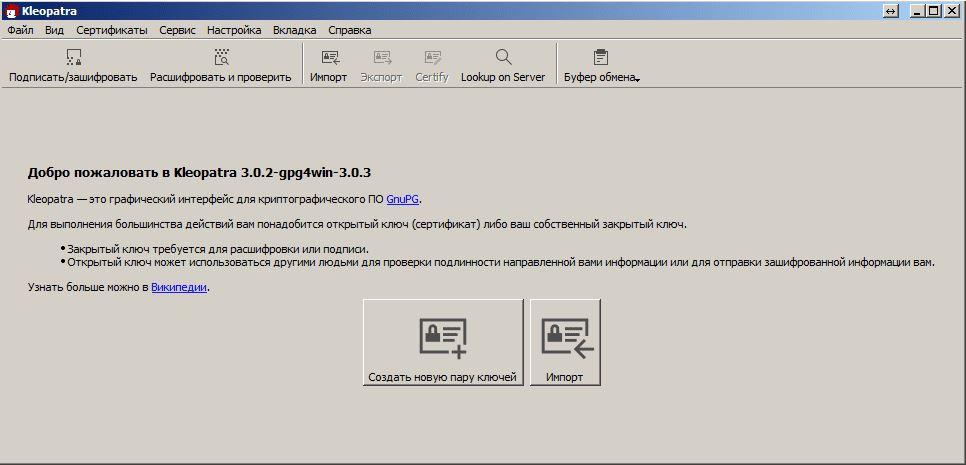
Для корректной работы связки Psi+и GPG, необходимо установить gpg4win строго в папку C:\Program Files\GNU\GnuPG, где С - системный диск.
В Psi+ есть свой встроенный менеджер ключей, нужно лишь его активировать.
Переходим в Настройки -> Плагины, выбираем из списка GnuPG Key Manager и ставим галочку Активировать.
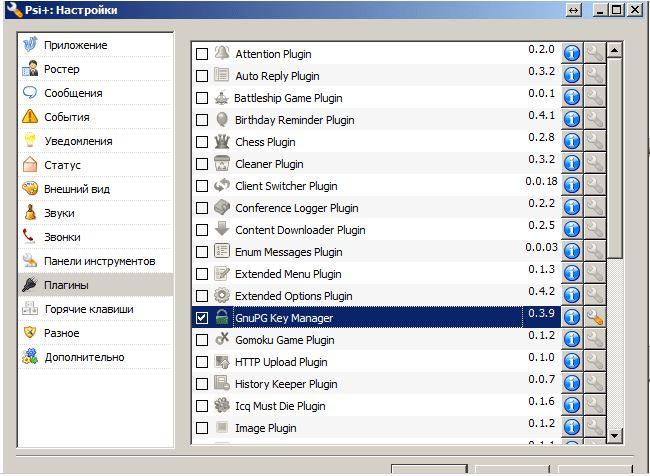
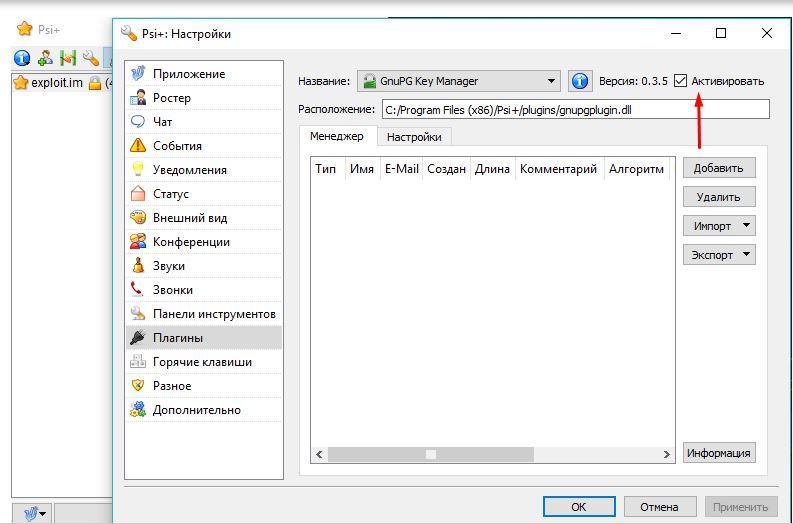
Здесь можно сгенерировать новый ключ, либо же выбрать из списка существующий.
В нашем случае генерируем новый.
Нажимаем кнопку Добавить
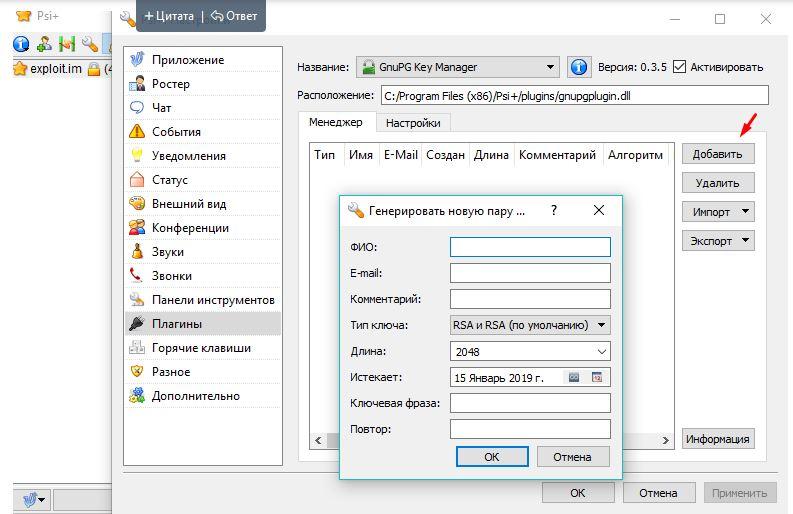
Когда создадим ключ, нам нужно присвоить его своему аккаунту. Кликаем правой кнопкой мыши по имени аккаунта и нажимаем Присвоить ключ OpenPGP. Программа попросит ввести пароль для ключа, и будет спрашивать его при каждом перезапуске.
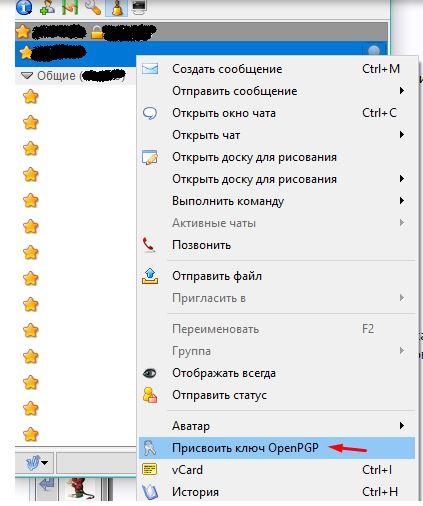
Далее нам осталось:
обменяться ключами с собеседником
и включить шифрование.

После выполнения этих шагов ваш Psi+ будет оснащен сквозным шифрованием через OpenPGP, что гарантирует конфиденциальность вашей переписки.


